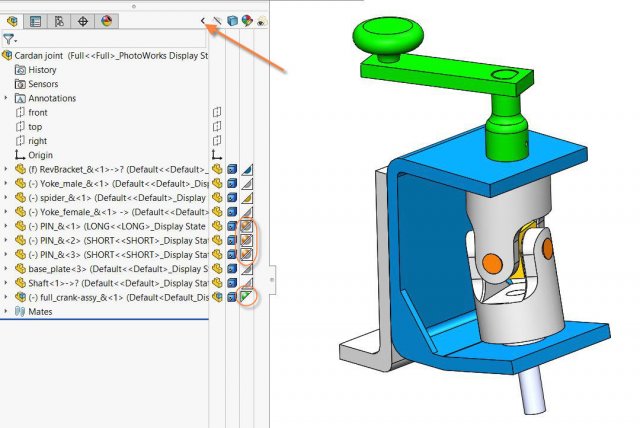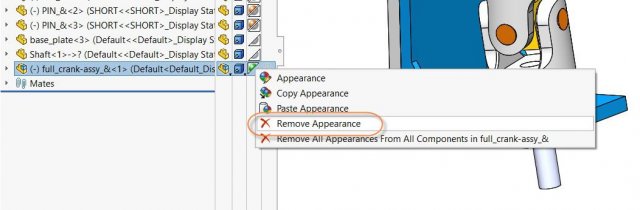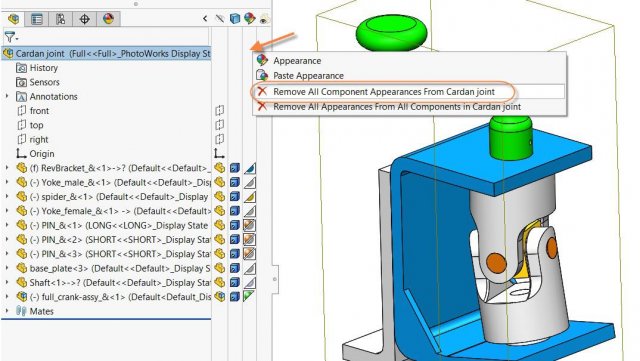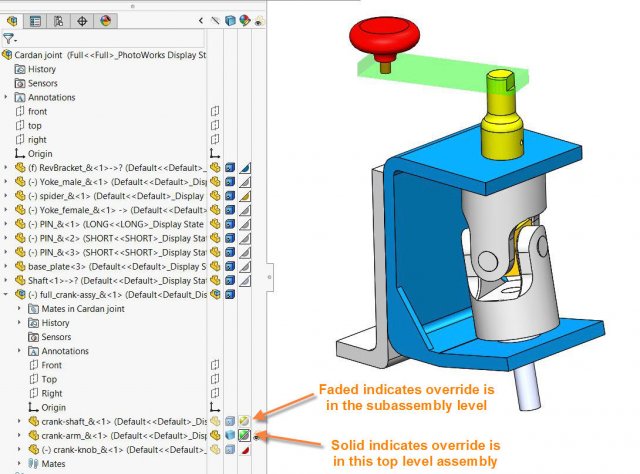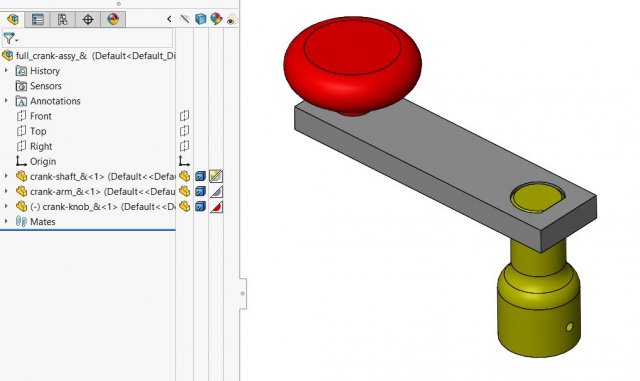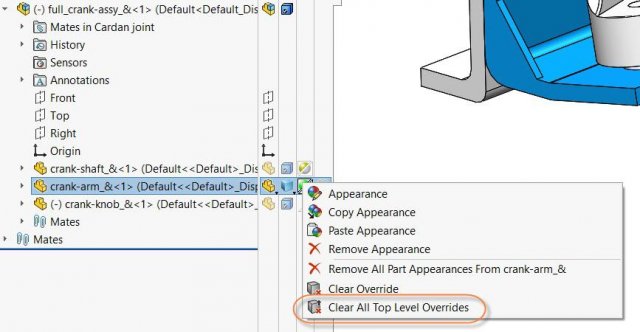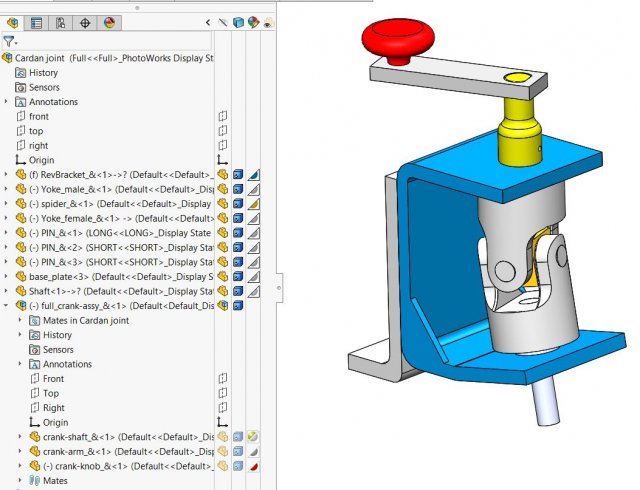如何使用SOLIDWORKS装配外观覆盖
本文由斯科特·德克森,CSWE2017年3月30日更新
文章
SOLIDWORKS装配外观覆盖允许您仅在您正在工作的特定装配中对组件应用不同的颜色/纹理/显示样式,而不会影响原始部件文件。显示窗格对于可视化这些覆盖非常有用,并提供了删除它们的方法。
单击FeatureManager设计树右上角的箭头,展开显示窗格。外观列下的右下三角形显示部件/组件外观。左上三角形是在这个特定程序集中作为覆盖应用的外观。
要删除单个覆盖,您可以单击上三角形并选择“删除外观”。
要删除所有组件覆盖,您可以单击树顶部的“外观”列,并选择“删除所有组件外观”。
当涉及到子程序集时,您还可以覆盖子程序集的各个组件的外观(以及隐藏/显示,显示样式,透明度)。
- 子组件固体显示窗格中的图标覆盖了这个顶级程序集(Cardon Joint.sldasm)。
- 子组件褪了色的图标可能显示重写,但这些重写应用于子程序集级别(full_曲柄-assy_&.sldasm)。
如果我打开子程序集,你会注意到只有黄色覆盖被包括,因为这是在子程序集级别。
要清除应用于顶层的任何单个子程序集组件覆盖,因此不需要展开所有子程序集进行检查,可以右键单击显示窗格中的任何位置,并选择“清除所有顶层覆盖”
这将删除应用于子程序集中各个组件的所有SOLIDWORKS程序集外观覆盖,但仅限于此顶级程序集。现在所有的子组件都将显示为褪色的图标。